네이트온(NATE ON)의 경우 과거엔 많은 사람이 사용했던 메신저 프로그램으로 현재는 사용자가 예전보다 줄어들었지만 아직까지 만족하면서 쓰고있는 분들도 있죠.
우리나라 대표 모바일 메신저 앱인 카카오톡은 일상용으로 사용하는 경우가 대부분이다 보니 업무용으로 사용할 메신저를 찾고계신다면 네이트온도 나쁘지 않습니다.

네이트온 메신저 주요 기능
첫번째, 실시간으로 채팅을 보내는 건 물론이고 용량이 큰 파일을 전송할 수 있고 중요한 정보를 보호해야 할 때 쓸 수 있는 한번 메시지 등 핵심 기능만 모아두었습니다.
두번째, 특정 사람을 콕 찍어서 이야기할 수 있는 멘션 기능, 나를 필요로하는 사람에게 답변할 수 있는 기능, 중요한 방을 주의대화방으로 설정 가능한 기능이 있습니다.
세번째, 대화를 더욱 신나고 즐겁게 할 수 있도록 다양한 움직이는 이모티콘과 액티콘을 사용할 수 있으며 급하게 해야 할 일이 있을 때 채팅방을 흔드는 게 가능합니다.
네번째, AI챗에게 궁금한 내용을 질문하고 답변받을 수 있으며 채팅을 입력하는 부분에 있는 화상회의 아이콘을 누르면 ZOOM 화상회의를 빠르게 이용할 수 있습니다.
네이트온 PC버전 설치방법
【STEP 01】 사용권 계약 동의
NATE ON 공식 사이트에 접속하시면 메인 페이지에 Mac OS와 Windows 컴퓨터에 설치할 수 있는 다운로드 버튼이 보이는데 윈도우를 클릭하면 바로 다운 가능합니다.
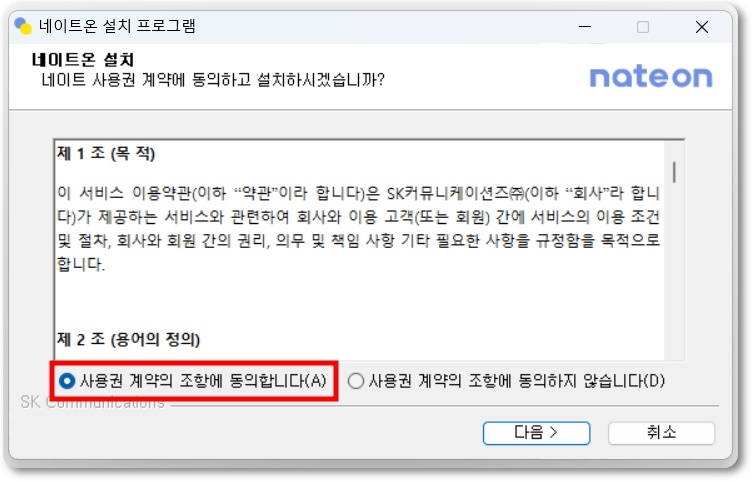
네이트온 설치 프로그램을 더블클릭해서 실행해주시면 사용권 계약에 동의 후 설치할 것인지 물어보는데 내용을 살펴보고 ‘조항에 동의합니다’에 체크해주기 바랍니다.
【STEP 02】 구성 요소 선택
그러고나서 [다음 >]을 클릭하시면 구성 요소를 선택하는 단계로 넘어가는데 네이트온 기본설치와 바로가기 설치는 체크해제가 불가능하고 나머지는 선택할 수 있습니다.
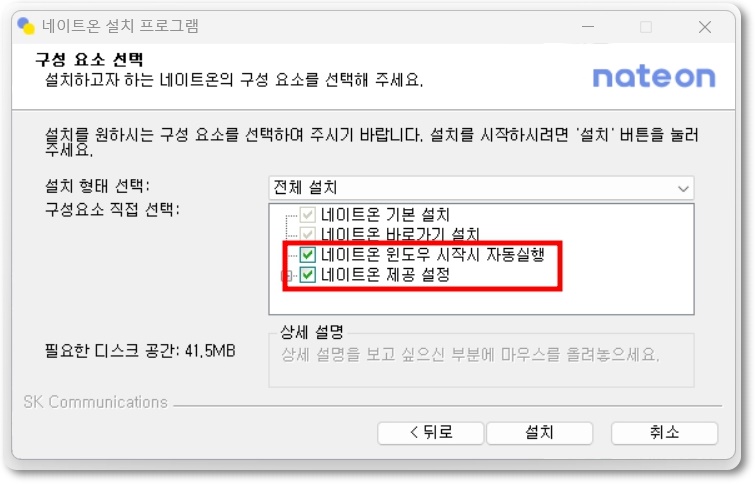
이때 주의할 점은 네이트온 제공 설정 항목 옆에 + 버튼을 눌러보시면 시작페이지 설정, 11번가 바로가기 설치, 터보클리너 설치에 체크되어있는 것을 확인할 수 있습니다.
【STEP 03】 설치 및 로그인
필요하다면 그대로 설치를 진행해도 되지만 원치 않는 분들은 반드시 체크를 제거해주시고 필요한 디스크 공간이 충분한지 확인해본 다음 설치 버튼을 누르시기 바랍니다.
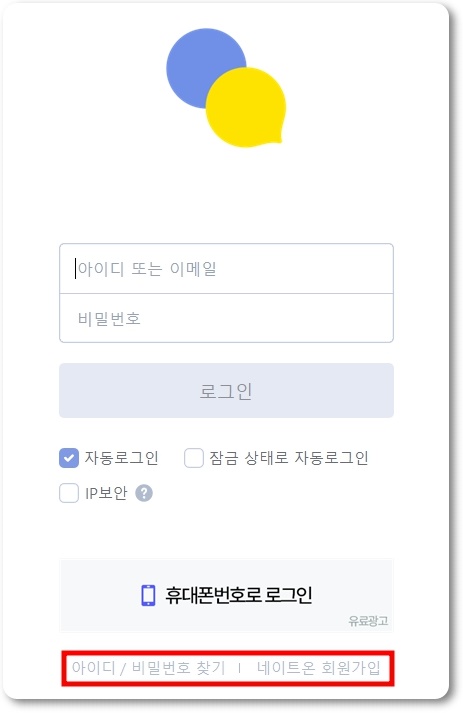
메신저를 실행하고 이메일 주소와 비밀번호를 입력해주시면 되는데 만약 아이디를 잊어버렸다면 아래 찾기 기능을 이용하시고 비회원인 분들은 회원가입 후 이용하세요.